手机qq怎么关闭对话框显示,现如今手机QQ已经成为我们日常生活中不可或缺的一部分,不少用户一直为手机QQ中的对话框显示而困扰。每当我们打开手机QQ时,总是会不断弹出各种对话框,打扰我们正常的使用体验。有没有方法可以关闭这些繁琐的对话框呢?答案是肯定的。在本文中我们将介绍一些简单有效的方法,帮助大家关闭手机QQ中的自动弹窗,让我们能够更加愉快地使用手机QQ。
QQ自动弹窗关闭方法
方法如下:
1.首先桌面上的QQ软件启动

2.然后点击三条杠
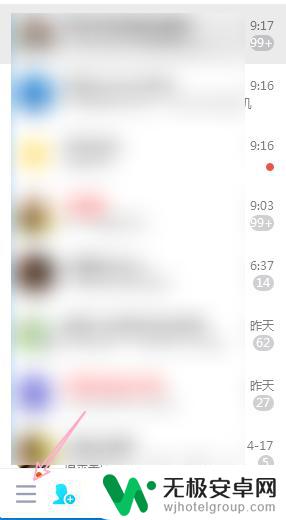
3.点击设置按钮
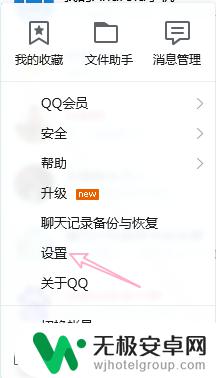
4.找到允许弹出对话框这一栏,我们可以看到。这个时候是打了对号的,也就是说默认弹窗开启
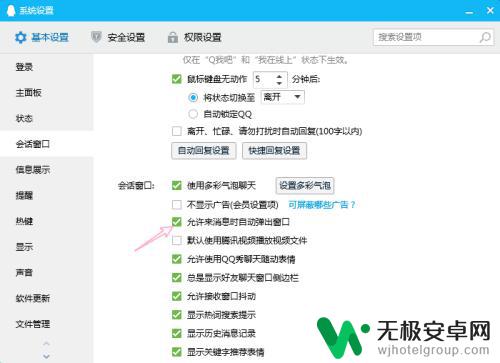
5.将方框内的对号点击取消,此时再来消息,就不会弹出对话框了
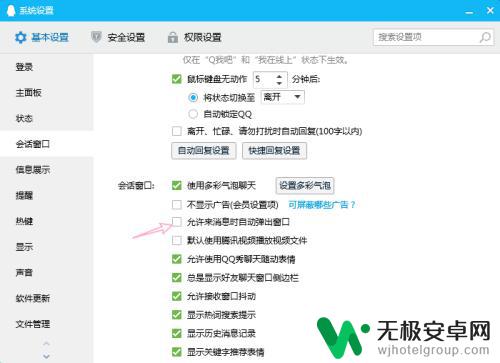
以上就是手机qq如何关闭对话框显示的全部内容,如果你遇到这种情况,可以尝试按照以上方法解决,希望对大家有所帮助。










